ただでさえ便利なiPhoneですが、実はあまり知られていない機能がまだまだたくさんあります。今回はそのなかから日々の暮らしをより“スマートに”してくれるとっておきの機能3つをピックアップ! 普段からiPhoneを使っている初級~中級者向けに、意外と見落としている便利テクニックをご紹介します。
その1
うっかり入力ミスを「シェイク」でスマートに修正!
iPhoneでテキスト入力をしている際、ぼーっとしていて内容を打ち間違えたり、うっかり操作ミスでテキストが消えてしまったりすること、ありませんか? そんなときに全ての内容をもう一度入力しなおすのは億劫です。「シェイク」機能を使えば、1手順だけ元に戻すことができるので、覚えておきましょう。
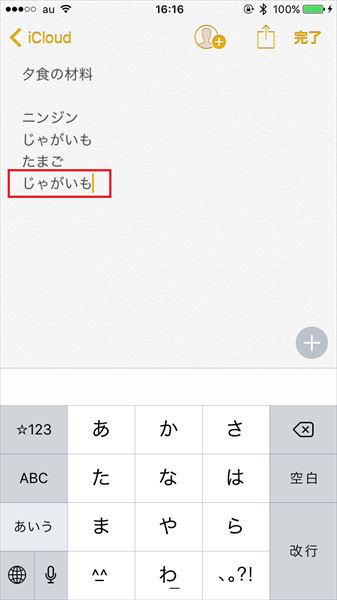
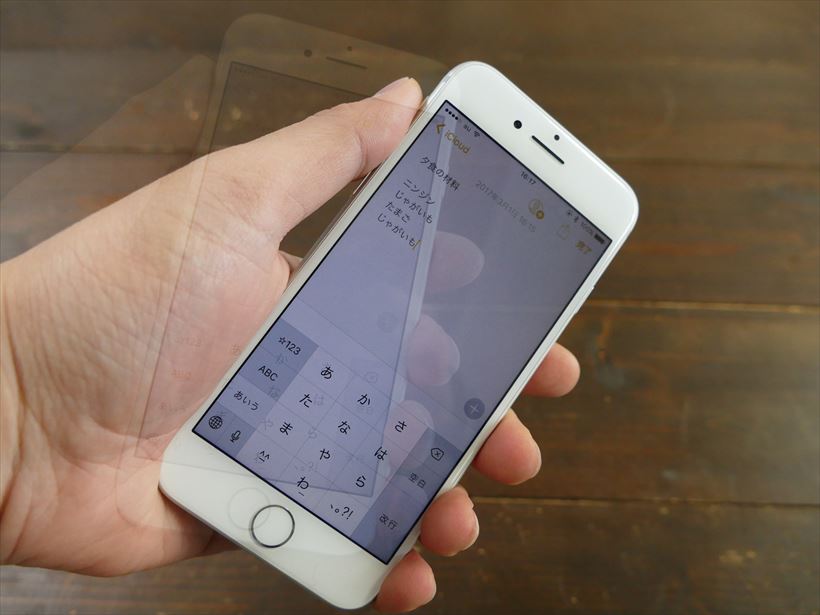
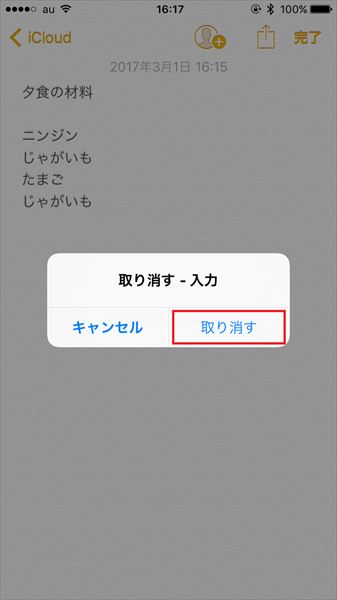
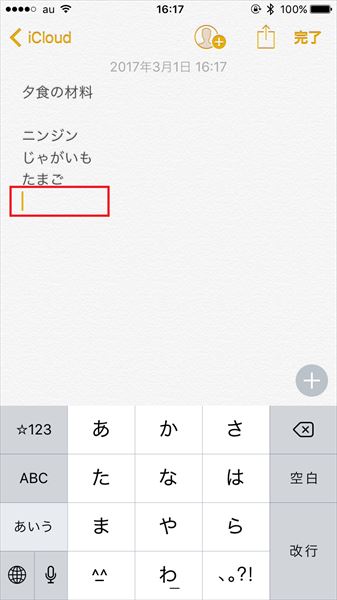
ちなみに間違って「取り消す」操作をしてしまった場合には、もう一度シェイクしましょう。すると画面には「やり直す―入力」が表示されます。「やり直す」をタップすれば、例えば先ほど削除した「じゃがいも」のテキストが復活します。
シェイクは誤入力だけではなく、誤ってテキストを消去してしまった場合にも「戻る」操作として活用できます。
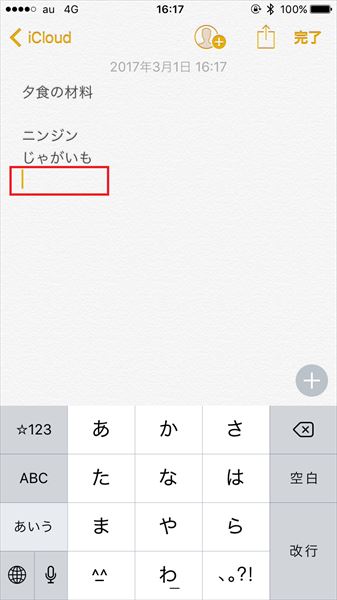
同様にシェイクすると「取り消す―入力」が表示されるので、「取り消す」をタップしましょう。
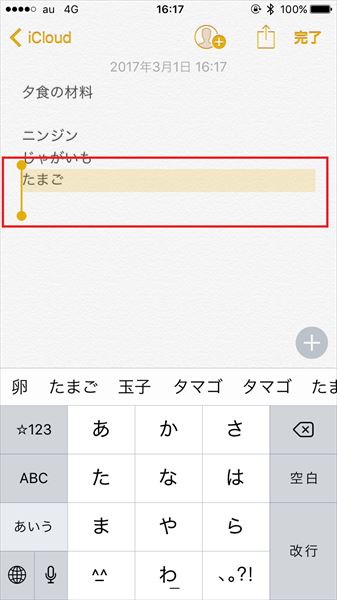
ちなみに、シェイク操作がうまく動かない場合には、「設定」アプリから「一般」→「アクセシビリティ」と進み、「シェイクでの取り消し」がオンになっているかどうかを確認しましょう。また、iPhoneを振ると落としそうで怖いという場合には、同じくアクセシビリティの「AssistiveTouch」をオンにして、「最上位メニューをカスタマイズ…」からアイコンに「シェイク」を割り当てるという方法もあるので、参考まで。
その2
第一印象はココから! LINE交換を「3Dタッチ」でスマートに
LINEのアカウント交換はしたことがあると思いますが、通常だと「アプリ起動」→「設定アイコンタップ」→「友達追加タップ」→「招待/QRコード/ふるふる/ID/電話番号から選択」という複雑なステップが必要になりますよね。
しかし、画面をプレスして操作する「3Dタッチ」に対応しているiPhone 6s/6s Plus、およびiPhone 7/7Plusであれば、QRコードを素早く表示することが可能です。
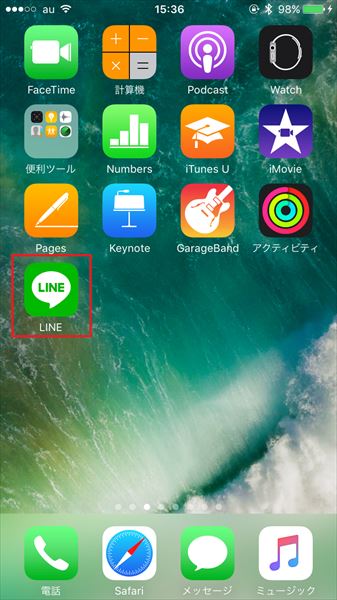
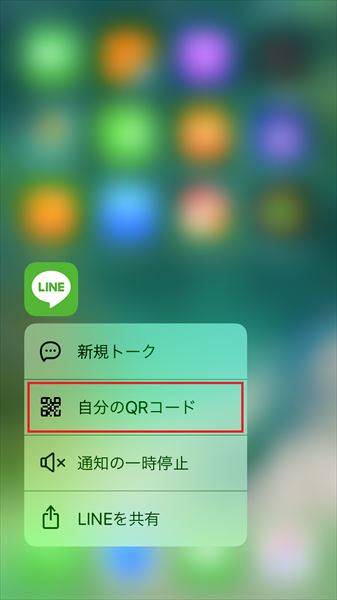
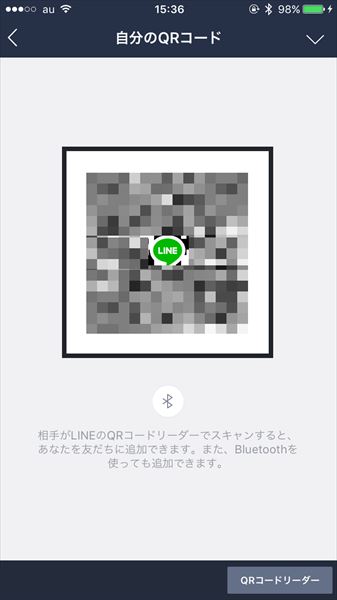
相手が表示に手間取っているときには、自分がQRコードを読み込むリーダーにしておくのもよいでしょう。
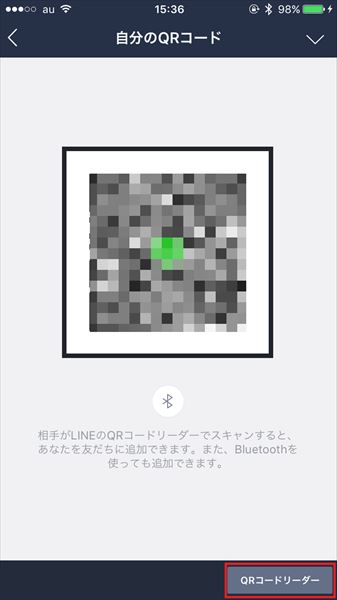
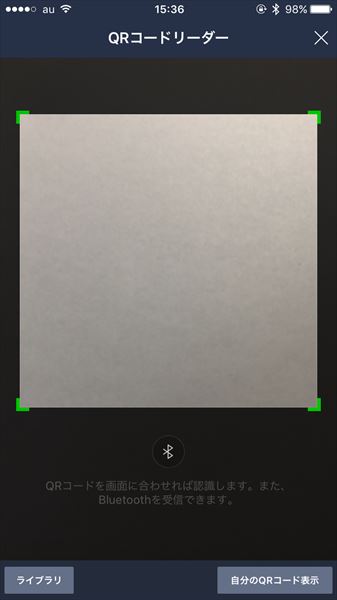
LINEの交換には「ふるふる」も便利ですが、顔合わせの飲み会など、大勢が集まる場所では近くの知らない人まで表示されてしまいがち。名刺交換のような感覚で必要な相手とつながるには、QRコードが便利です。3Dタッチで素早く表示できると非常にスマートなので、対応機種をお持ちの皆さんはぜひ覚えておくとよいでしょう。
その3
電車で電話に出られないときは「カスタムメッセージ」でスマートに対応!
着信画面には、電話に出られないときの対応ボタンが3つ表示されます。「拒否」「後で通知」「メッセージを送信」です。中でも重宝するのが「メッセージを送信」の操作。相手が携帯電話からかけている場合、出られない理由をメッセージで通知できます。
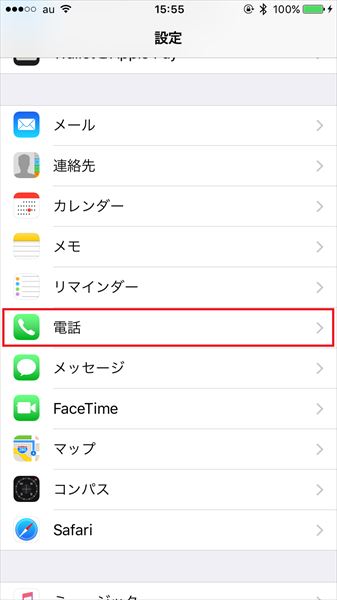
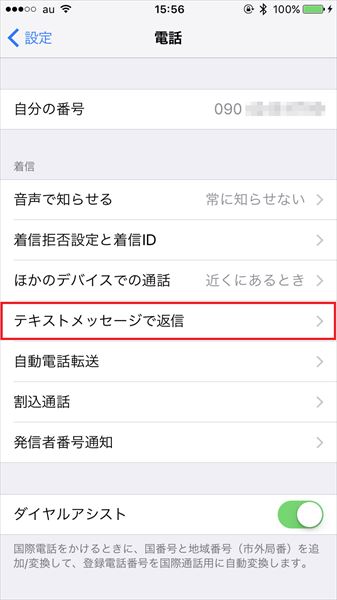
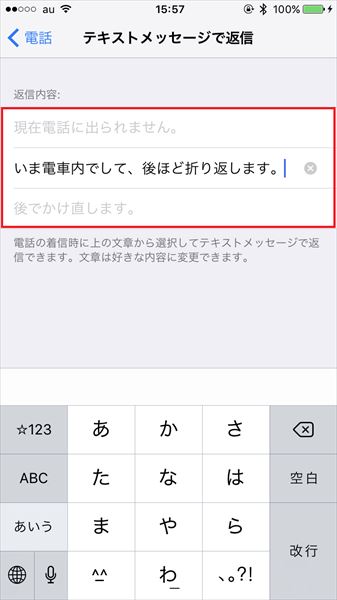
ここでは、利用頻度が高そうな「電車内で着信した際に使う文言」をカスタマイズしました。
実際に電話がかかってきたら、応答アイコンの真上に表示される「メッセージを送信」をタップしましょう。
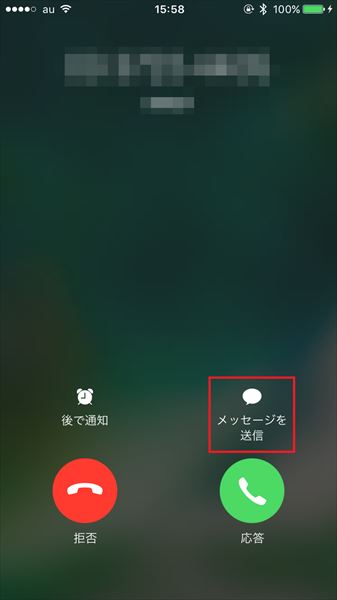
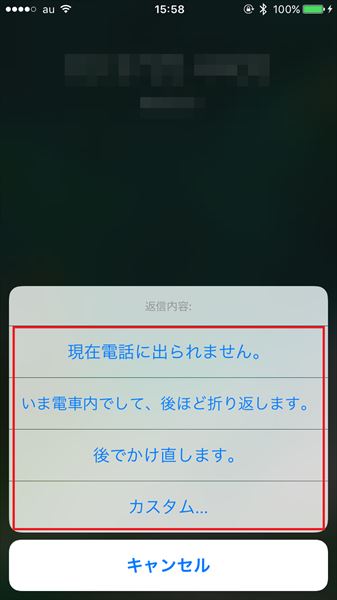
なお、最下部の「カスタム…」を選択すると、任意のテキストをその場で入力できます。想定していなかったシーンでは、こちらを活用しましょう。
いかがでしたでしょうか? こうした“ツウ”なテクニックを知っている人は、所作が実にスマート。自然に使いこなせれば、普段の印象も変わるかもしれませんよ!
■何気ない日常を、大切な毎日に変えるウェブメディア「@Living(アットリビング)」
























